Firefox Sendの使い方!ファイルにパスワードをつけて無料で共有するには?
ウェブブラウザー「Firefox」を開発したMozilla Foundationが最近リリースした「Firefox Send」をご存じでしょうか。ファイル共有を目的に開発されたものです。今回は、Firefox Sendとその使い方を解説します。

目次
Firefox Sendとは
Firefox Sendとは、便利な「ファイル共有サービス」です。メールに容量の大きいファイルを添付すると問題が起きやすいのは周知の事実です。1つのファイルを1回共有しただけで、なおかつ他の人と共同作業をしたいわけでもないのに、無駄に多くの時間を使ってしまいます。
Firefox Sendはそうした問題を解決するツールであり、GoogleドライブやDropboxと類似したサービスです。
無料でファイルの共有ができるサービス
「Firefox Send」とは、無料で大容量ファイルを共有できるサービスです。ファイル登録をすると、暗号化とともにファイルがアップロードされ、Firefox Sendがダウンロード用のURLを生成します。それを受信側に連絡し、受信側はそれを受諾し、リンクをクリックするとダウンロードが開始されます。これにより、たとえ大きな容量であってもファイルを共有できます。
アカウント登録すれば2.5GBに増える
Firefox Sendで共有可能なファイルサイズの上限は1GBですが、無料のFirefoxアカウントでサインアップすることで、2.5GBまでファイルを共有できます。
登録と未登録の違い
「Firefox Send」は、アカウント登録をせずに利用することもできます。しかしアカウント登録をして「Firefox Send」を利用するのと、アカウント登録をせずに「Firefox Send」を利用するのとでは、大きな3つの違いがあります。1つ目の違いとは、共有できる最大ファイルのサイズです。
Firefox Sendのアカウント登録をしているユーザーは2.5GBまでファイル共有できますが、アカウント登録していないユーザーはわずか1GBまでです。2つ目の違いとはダウンロード回数です。カウント登録をしているユーザーは100回まで可能ですが、アカウント登録していないユーザーはわずか1回のみです。
3つ目の違いとは設定されているリンク有効期限です。カウント登録をしているユーザーは7日間の有効期限がありますが、アカウント登録していないユーザーはわずか1日の有効期間しかありません。
 Firefoxのブックマークのインポート/エクスポート方法!移行やバックアップは?
Firefoxのブックマークのインポート/エクスポート方法!移行やバックアップは?Firefox Sendの使い方
Firefox Sendの使い方は非常に簡単です。これからFirefox Sendでのファイルのアップロード、およびダウンローを行う手順を説明します。
ファイルをアップロードする
まず「Firefox Send」のWebページに行きます。フィルのアップロード画面が表示されますので、ファイルをドラッグ&ドロップで指定されている箇所に貼り付けるか、そこをクリックしてファイルを選択します。ダウンロード回数、有効期間、パスワードを設定し「アップロード」を選択します。これでファイルのアップロードが完了しました。
ファイルをダウンロードする
続いてアップロードしたファイルをダウンロードする手順を説明します。アップロードと同様、非常に簡単です。先ほどと同様、「Firefox Send」のWebページに行きます。指定した回数のダウンロードが行われるか、あるいは指定期間を過ぎなければ、画面右横に、アップロードしたファイルが表示されるはずです。
表示されているファイルから、共有したいファイルを選択し、「ダウンロード」を選択します。ダウンロード画面に行き、「ダウンロード」を選択します。
これでFirefox Sendのダウンロード完了です。
 Firefoxのブックマークのインポート/エクスポート方法!移行やバックアップは?
Firefoxのブックマークのインポート/エクスポート方法!移行やバックアップは?Firefox Sendでファイルにパスワードを付ける
「Firefox Send」のメリットは、セキュリティ性能が非常に高いことです。「Firefox Send」のセキュリティ性能を高めているのは、パスワード機能です。これから、ファイルにパスワードを付ける設定方法を説明します。
Firefox Sendのパスワードを設定する方法
ではこれから、「Firefox Send」のファイルにパスワードを設定し共有する手順と方法を説明します。
Firefox Sendのパスワードを設定する方法
先ほどと同様、「Firefox Send」のWebページに行きます。ファイルを選択すると、「Firefox Send」の画面下に「パスワードで保護」の表示が小さく出ますので、チェックを入れます。そして入力ボックスに自分の考えたパスワードを入力します。
パスワードを解除するには?
パスワードが設定されているダウンロードページを開くと、パスワードが要求されます。パスワードを入力し、パスワードを解除します。これでダウンロードを実行できます。
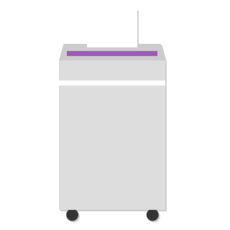 Firefoxのリフレッシュを戻す!リフレッシュ前へ復元する方法は?
Firefoxのリフレッシュを戻す!リフレッシュ前へ復元する方法は?Firefox Sendを便利に使おう
「Firefox Send」は、その機能性のみならず、シンプルで使い勝手がよく、また他のブラウザでも利用できるので、今後さらに世界中でユーザーを増やして行くことが予想されます。ファイル共有サービスFirefox Sendをこれからも活用しましょう。














